
Sei stufo di vedere film e partite di calcio in streaming sullo schermo del tuo PC? Magari hai un bel TV in salotto ma non sai come sfruttarlo. Hai mai pensato a come collegare PC a TV con cavo o magari anche senza cavo? Ci sono infatti diverse possibilità per riuscire a sfruttare la tua TV e godere così di uno schermo molto più grande per i tuoi contenuti video. In questa guida ti spiegheremo come effettuare i vari collegamenti. E’ possibile usare, oltre al classico cavo HDMI, anche alcuni accessori che ti aiuteranno a tenere pulito il tuo salotto.

Sono sempre di più gli utenti che trovano comodo vedere film in streaming o partite in streaming dal PC. Questo perché i servizi online che permettono di sottoscrivere abbonamenti per le partite o per film e serie tv sono aumentati a dismisura. Oltre che usare quindi i classici box come Sky o Mediaset Premium c’è anche chi invece preferisce usare soltanto il suo PC. La procedura è ovviamente molto semplice, non ti servono particolari competenze tecniche, detto questo, iniziamo.
Come collegare PC a TV con cavo

In questa prima parte ti spiegheremo come collegare PC a TV sfruttando la presa HDMI del tuo televisore. Ciò che devi fare è controllare che anche il tuo computer ne sia provvisto, ma ormai quasi tutti i PC e Laptop dispongono di questo tipo di connettore. Attraverso un semplice cavo HDMI riuscirai ad effettuare un collegamento veloce e diretto al televisore. Per HDMI (Hight Definition Multimedia Interface) si definisce quel cavo che permette di trasportare sia la parte audio che video di un segnale. I dati video trasmessi in questo caso non sono mai compressi, mentre la parte audio può essere compressa o meno. Grazie a questo cavo HDMI potrai visualizzare quindi contenuti audio e video in alta definizione su uno schermo qualunque, come il tuo TV o il Monitor del tuo PC. Di seguito troverai tutta una serie di cavetti che potrebbero fare al caso tuo, tutti dotati di garanzia ed ottime recensioni.
[amazonjs asin=”B014I8SSD0″ locale=”IT” title=”AmazonBasics – Cavo HDMI 2.0 ad alta velocità, supporta Ethernet, 3D, video 4K e ARC, 1,8 m (standard più recente)”]
[amazonjs asin=”B00O0QIZSY” locale=”IT” title=”CSL – 3m cavo HDMI Ultra HD 4k | High Speed con Ethernet | Full HD 1080p / 4K Ultra HD 2160p / 3D / ARC e CEC | cavo con schermatura tripla + schermatura connettore e contatto”]

Una volta che ti sei procurato questo cavetto collega un’estremità al PC attraverso l’apposita porta. L’altra parte del cavo va invece collegato al televisore. In questo modo PC e TV saranno connessi. Con il telecomando del tuo TV cambia l’input video. Se hai collegato il PC (tanto per fare un esempio) alla porta HDMI 1 seleziona questo ingresso come sorgente. Ora vedrai magicamente lo schermo del tuo PC a video. Se ci sono problemi per quanto riguarda la schermata, magari non essendo centrata o fuori misura, tranquillo, c’è una soluzione anche a questo. Clicca sulla barra di ricerca di Windows e digita “Schermo”. A questo punto all’interno della schermata potrai cliccare sul tasto “Rileva”, nel caso il PC non abbia trovato automaticamente il TV, oppure regolare la risoluzione dello stesso. Trovate le impostazioni più adatte chiudi tutto ed inizia ad utilizzare il tuo televisore come secondo schermo.
Come collegare PC a TV senza cavo

Magari la soluzione elencata in precedenza non è di tuo gradimento, quindi come collegare PC a TV senza cavo? In questo modo tutto sarà molto più pulito visto che tra il tuo Laptop ed il televisore non ci sarà alcun cavo. Di certo il Chromecast in questo caso è la soluzione migliore. Per acquistarlo potrai recarti direttamente all’interno del sito di Google. Ci sono in questo caso 2 varianti. La prima variante, forse quella che fa al caso tuo, è la tradizionale che permette di fare lo streaming di contenuti fino alla risoluzione Full HD. La versione Ultra invece ti da la possibilità di arrivare fino al 4K e HDR ma costa un bel po’ in più, Se la prima variante si propone a 39€ la variante Ultra costa invece 79 euro.
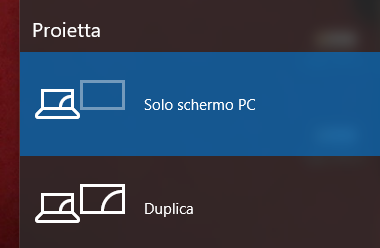
Come collegare PC a TV con Chromecast? Semplicissimo. Questo accessorio sfrutta la rete wireless di casa tua, sia la 2,4GHz che la 5GHz. Una volta collegato l’accessorio al televisore tramite l’apposito cavo di cui è già dotato devi scaricare l’applicazione Google Chrome sul tuo PC. Una volta installata recati sulle opzioni, spostati su “strumenti” e seleziona “trasmetti”. Qui dovrai poi cliccare su Trasmetti desktop e selezionare il tuo nuovo Chromecast. Tramite questo tipo di collegamento potrai fare streaming di YouTube, Netflix, Infinity e tutti gli altri servizi che supportano l’accessorio di Google.
La guida “Come collegare PC a TV con cavo e senza” ti è stata utile? Bene! In basso troverai il link per visualizzare tutte le altre nostre guide!
 Segui NewsDigitali anche su
Segui NewsDigitali anche su 